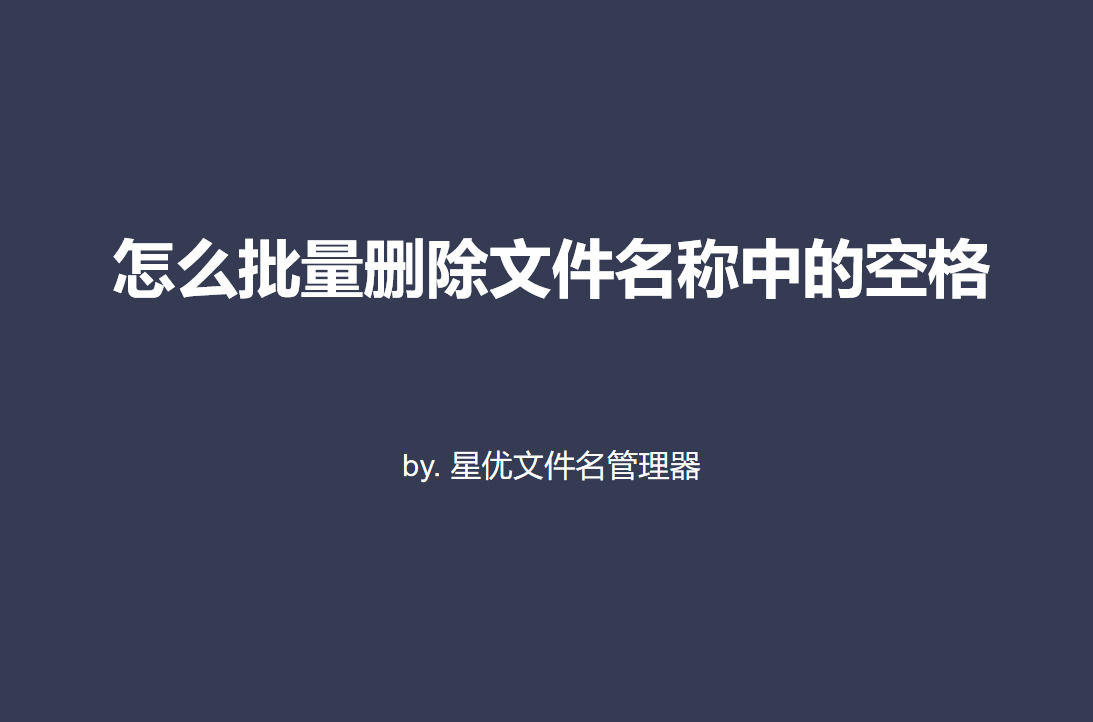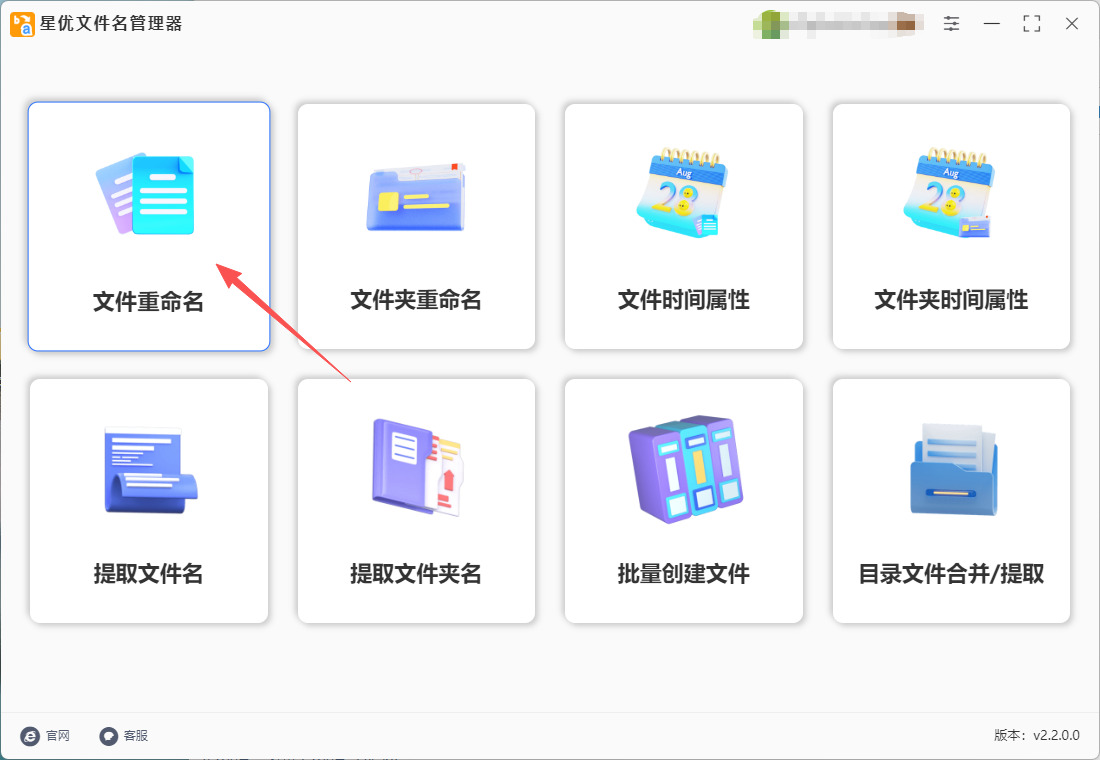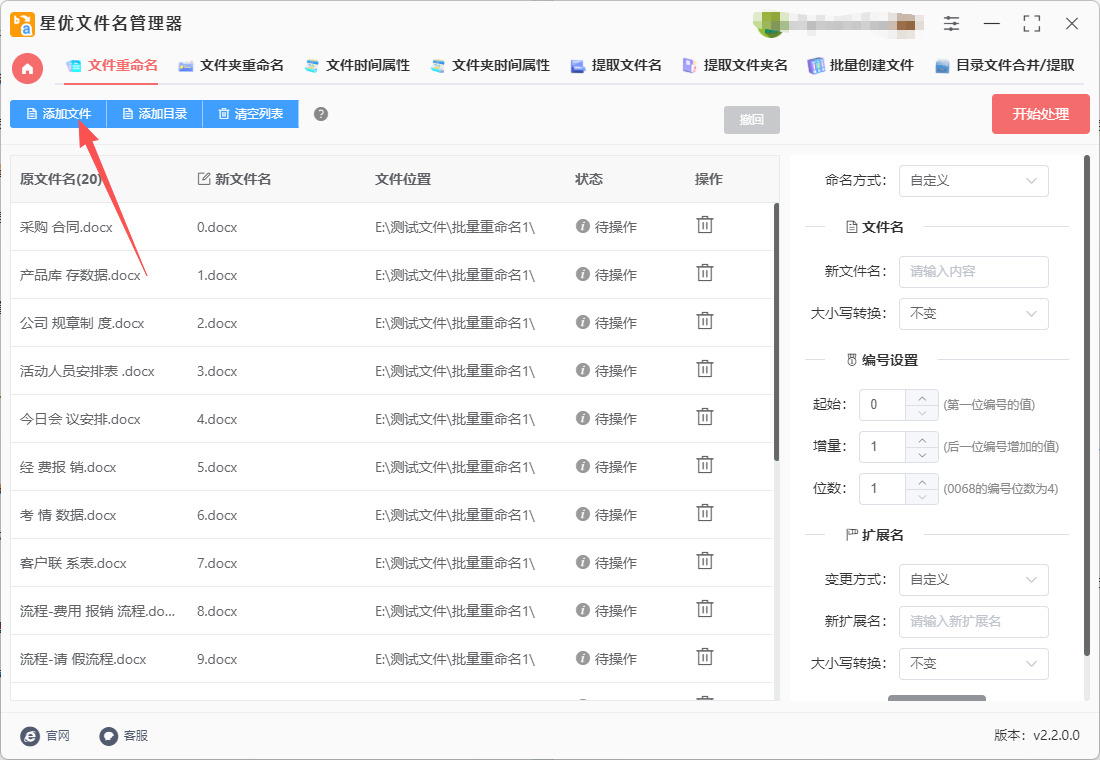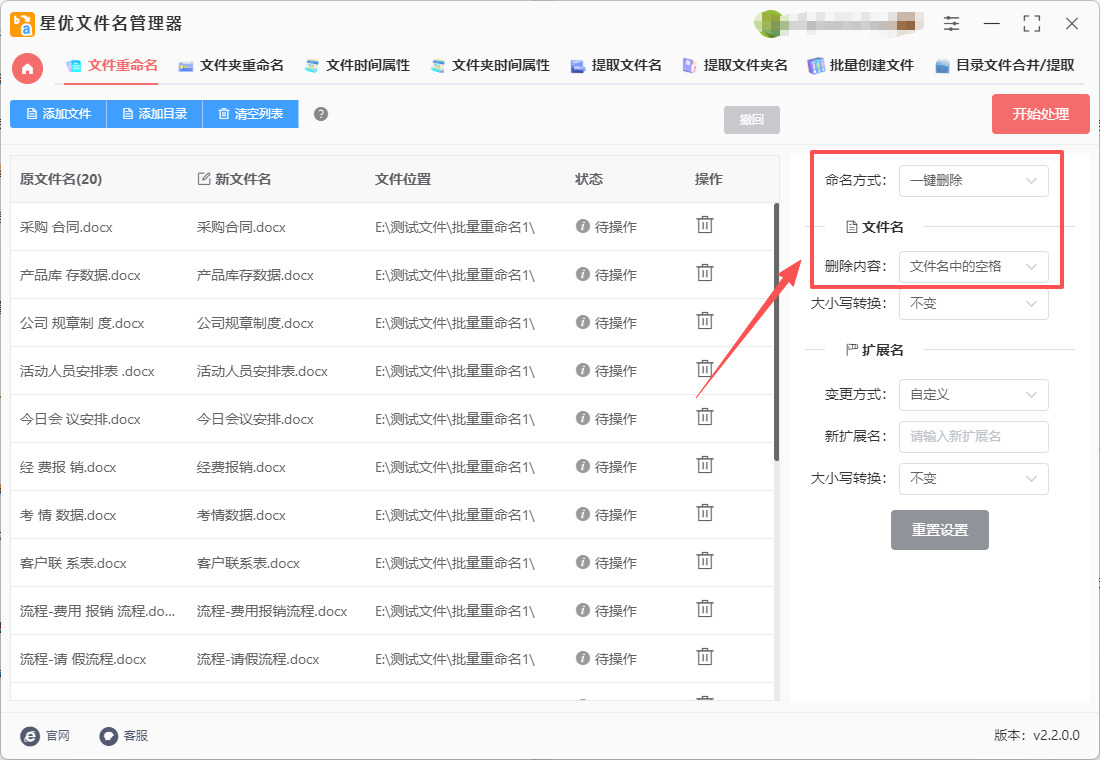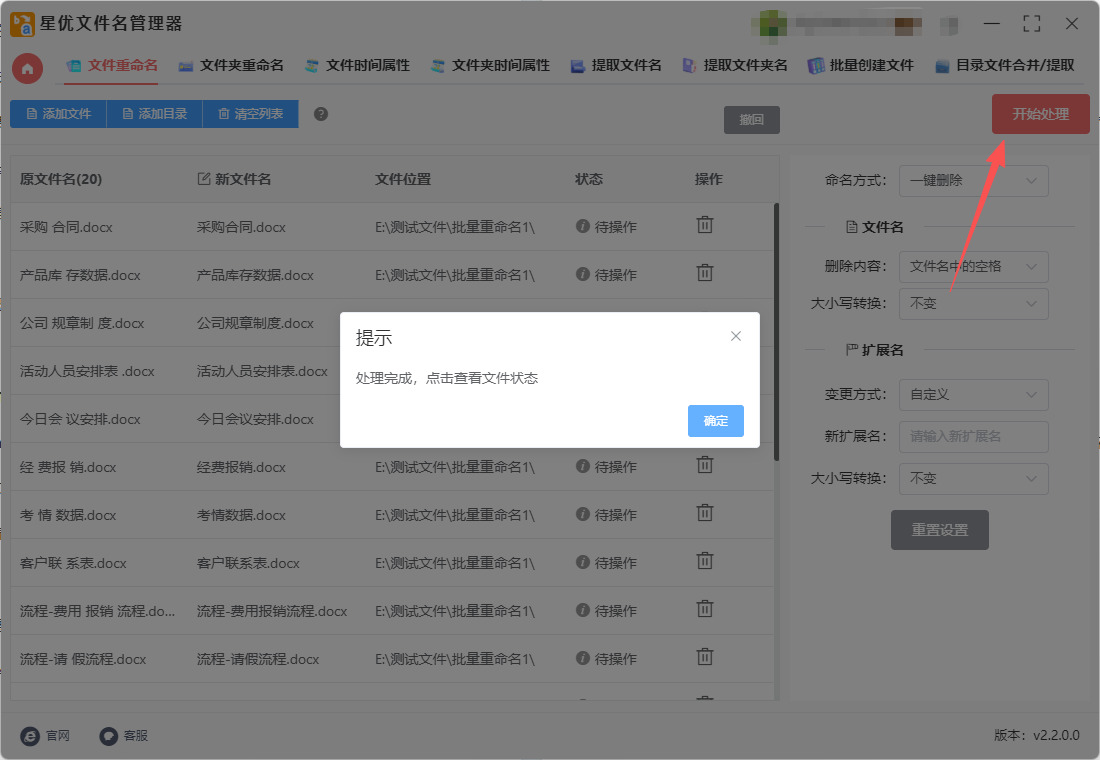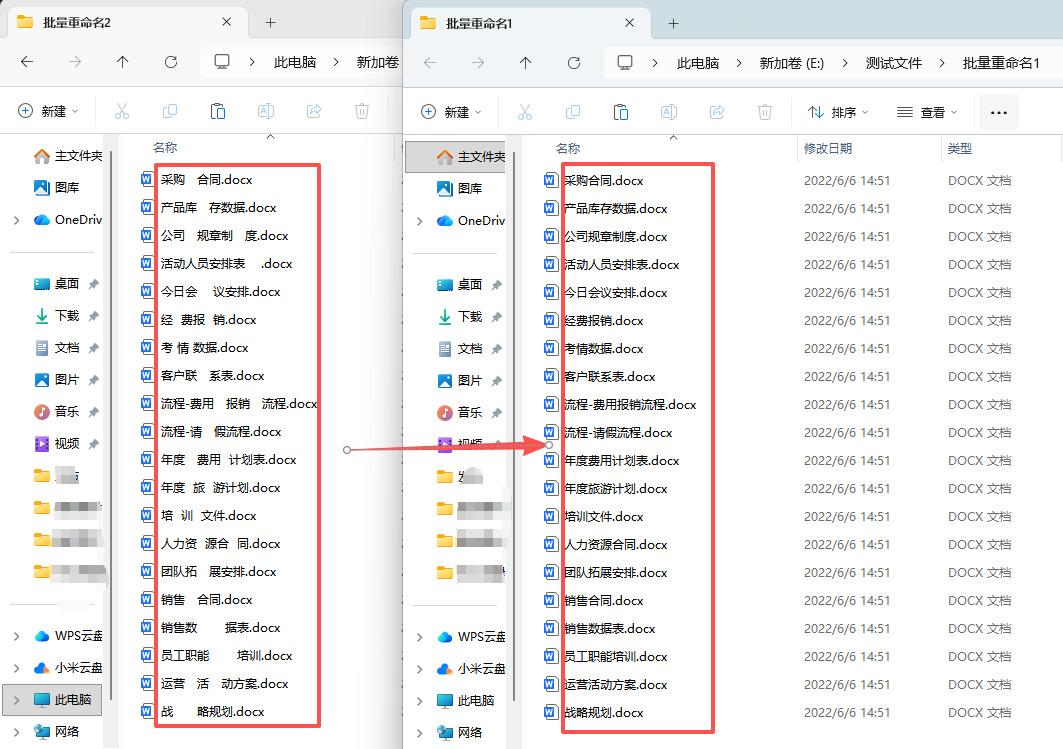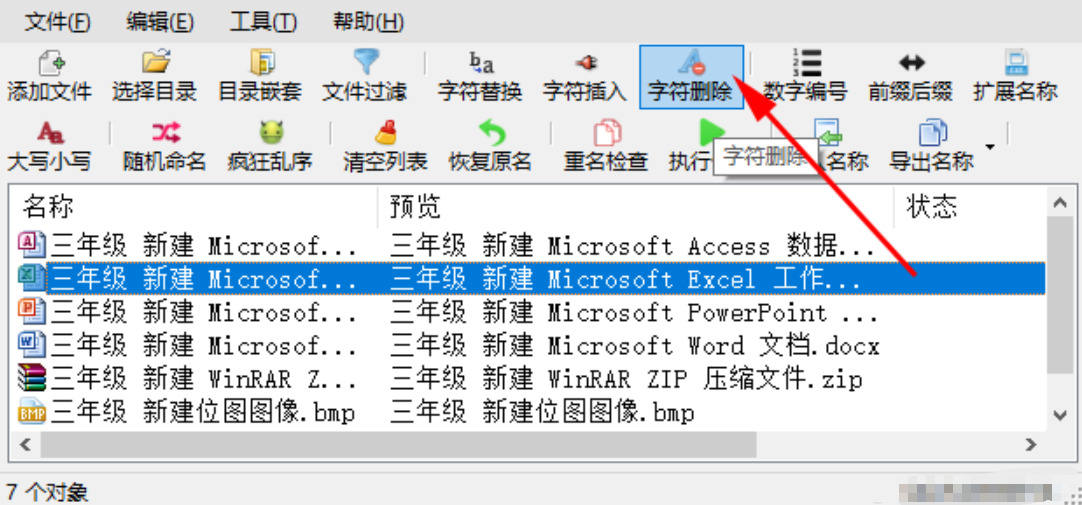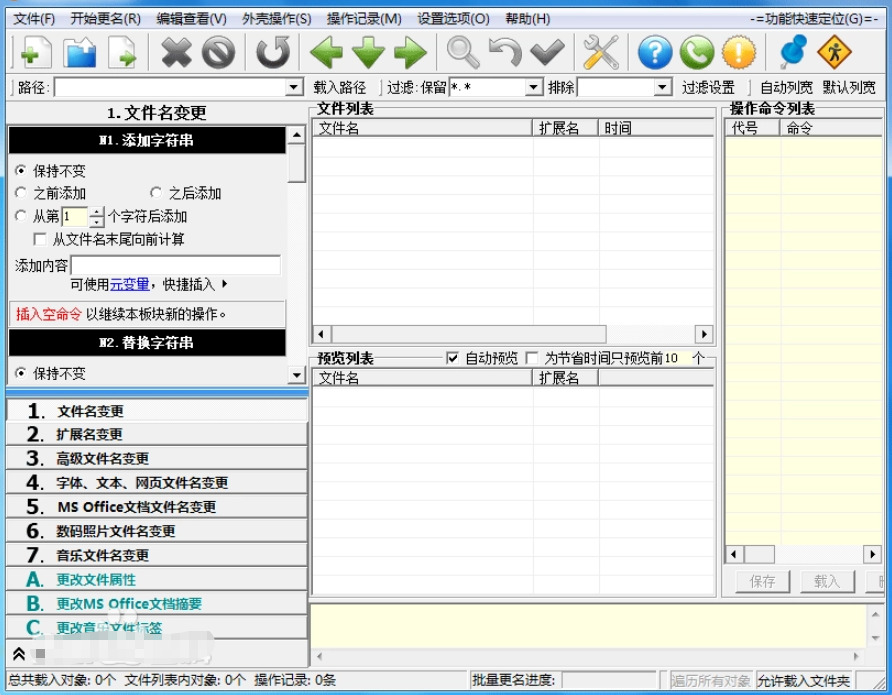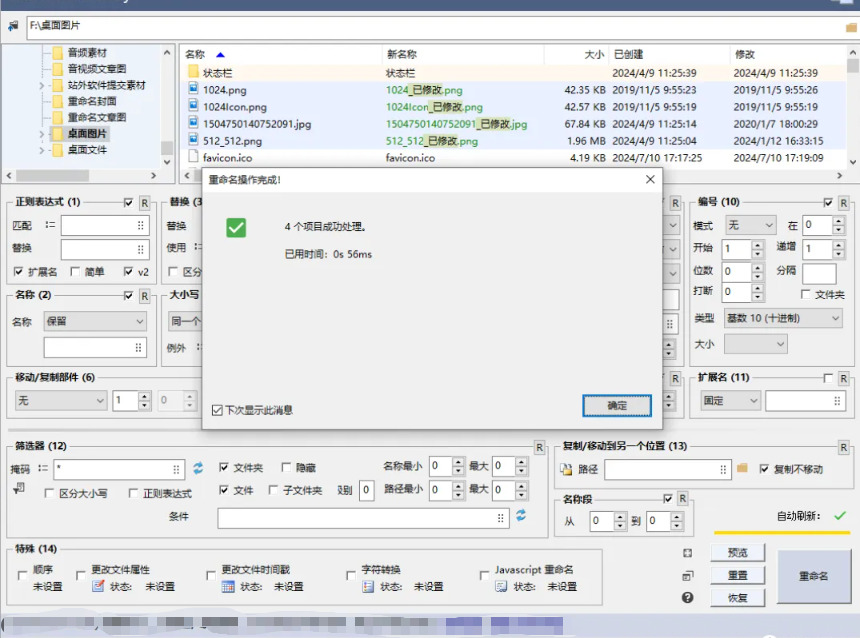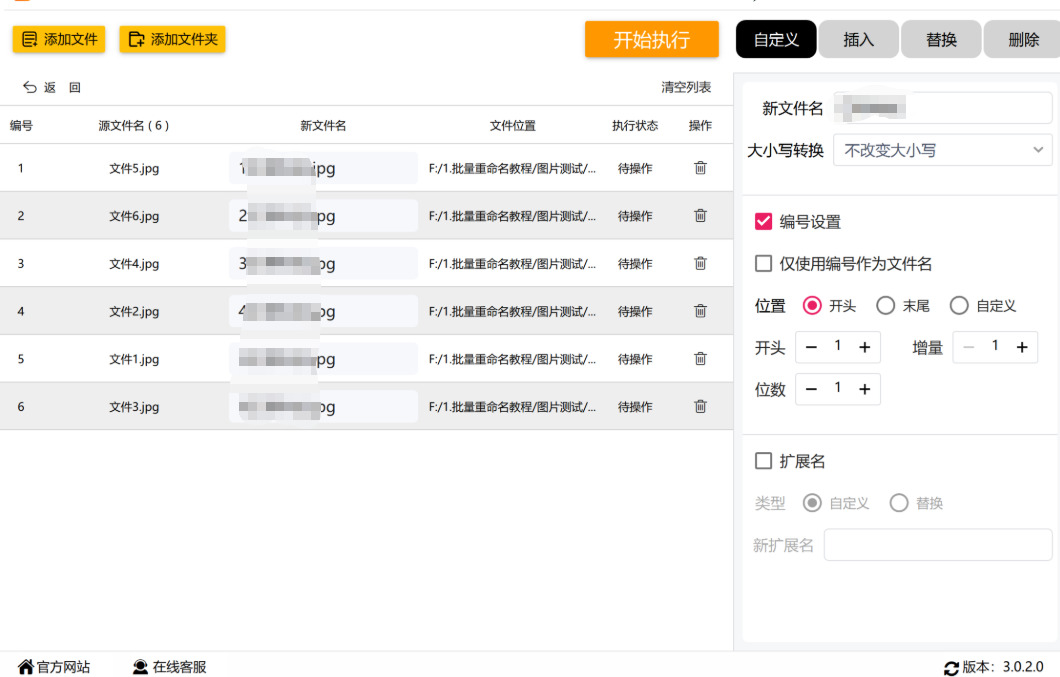怎么批量删除文件名称中的空格?在我们日常的工作中,文件和文件夹的管理是不可避免的任务。随着文件数量的增加,如何高效地管理这些文件成为了我们关注的重点之一。尤其是在处理大量文件时,文件名称中的空格往往被忽视,然而,这些小小的空格却会让我们的工作变得更加繁琐。如果能够批量删除文件名称中的空格,必定能节省大量的时间,提高工作效率。文件名称中的空格虽然看似微不足道,但在许多情况下,它们却成为了管理和操作的障碍。首先,空格会影响文件的识别和搜索。当文件名中包含空格时,搜索工具和系统可能会出现识别问题,导致我们无法快速定位所需文件。特别是在需要处理成百上千个文件时,单个文件名的空格可能让我们浪费额外的时间进行手动查找。
这时候我们就需要使用一键批量处理的技术进行删除了,这样效率不仅高,而且还可以减少遗漏的情况发生。下面一共有多个办法,步骤超级详细,相信你也可以在一分钟内学会。
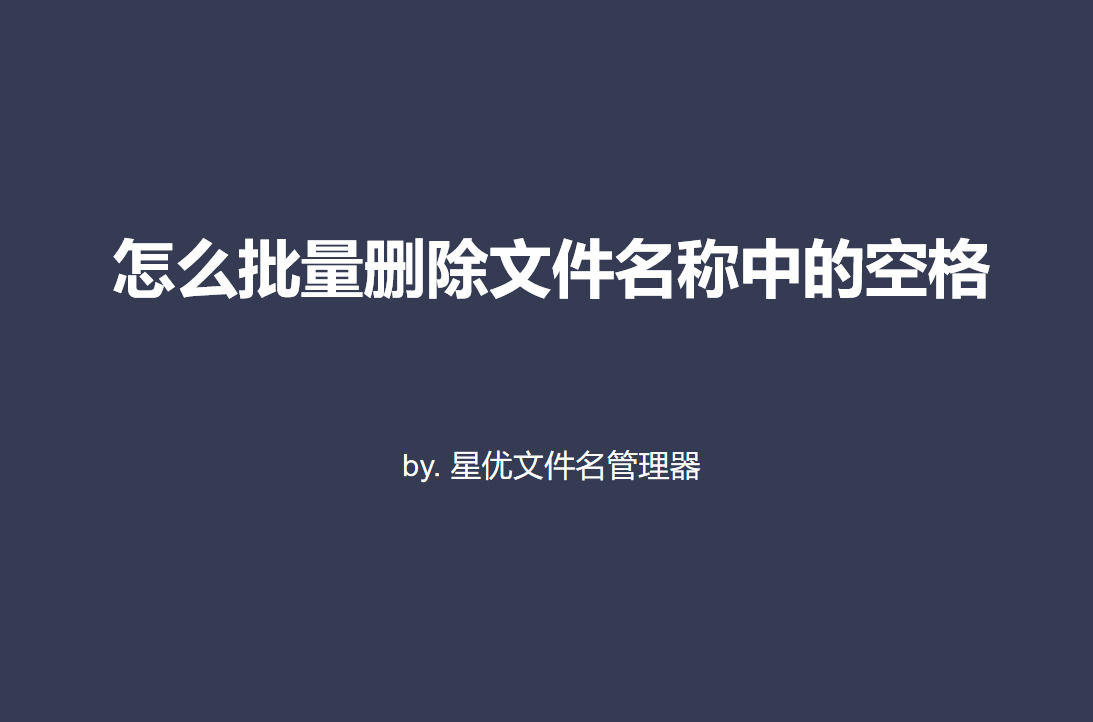
删除办法一:利用星优文件名管理器
推荐指数:☆☆☆☆☆
支持系统:Windows7/8/10/11
软件下载地址:https://www.xingyousoft.com/softcenter/XYRename
第1步,将板方法里推荐的星优文件名管理器软件安装到电脑上,随后打开软件,在首页界面上可以看到很多功能,本次请点击第一个【文件重命名】功能选项。
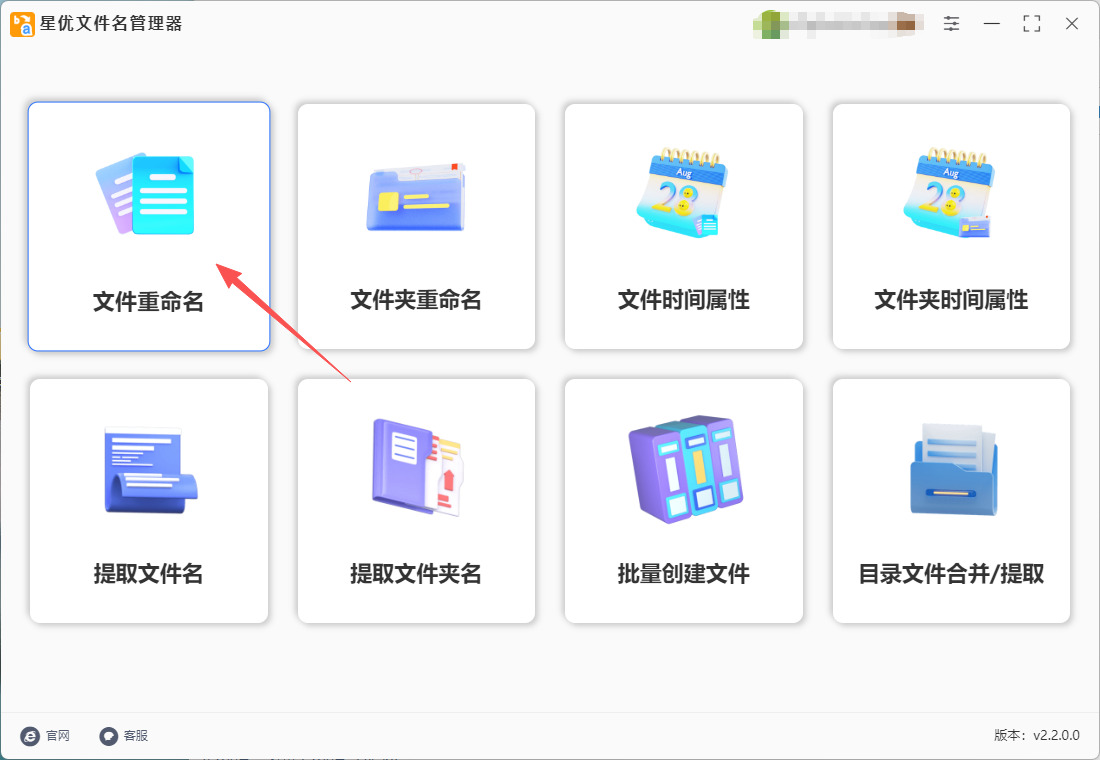
第2步,进入到内页后,我们需要通过点击【添加文件】或者【添加目录】按键,将名称需要删除和空格的文件导入到软件里。(为了方便操作,可以提前将文件准备好并保存到同一个文件夹内)
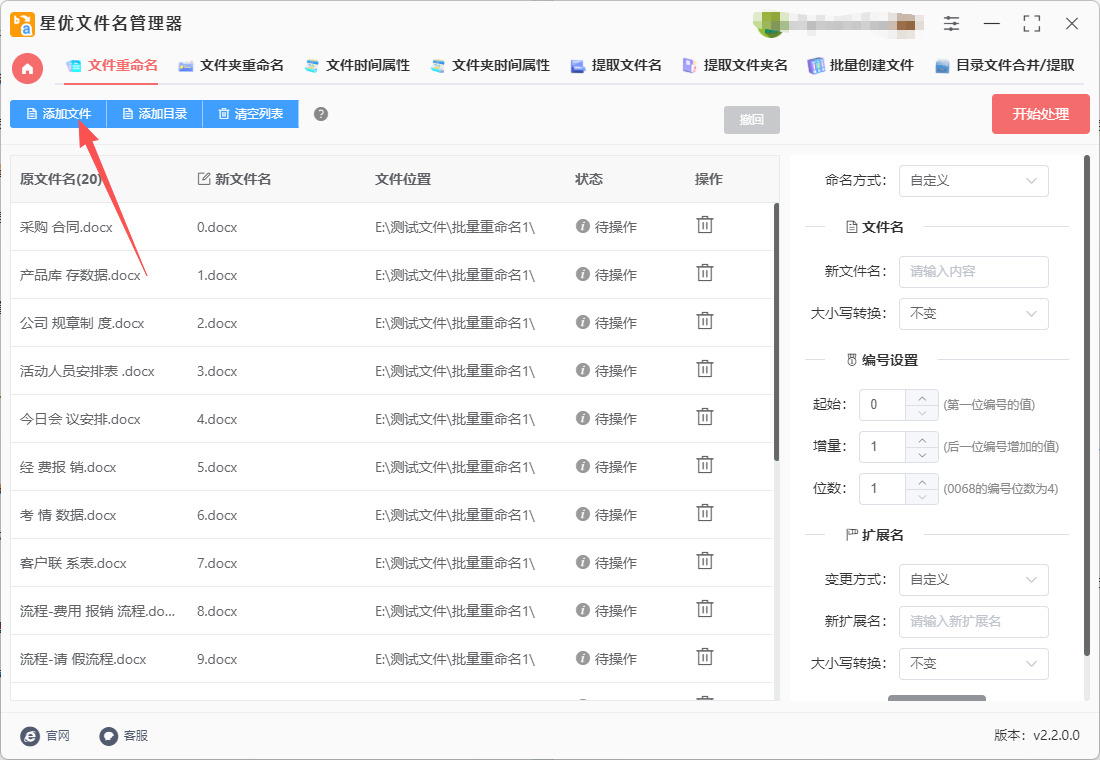
第3步,随后在右侧进行设置:先将【命名方式】设置为“一键删除”选项;然后再在下方的【删除内容】右侧选择“文件名中的空格”。(另外几个参数如果没有特殊需要就不需要设置了)
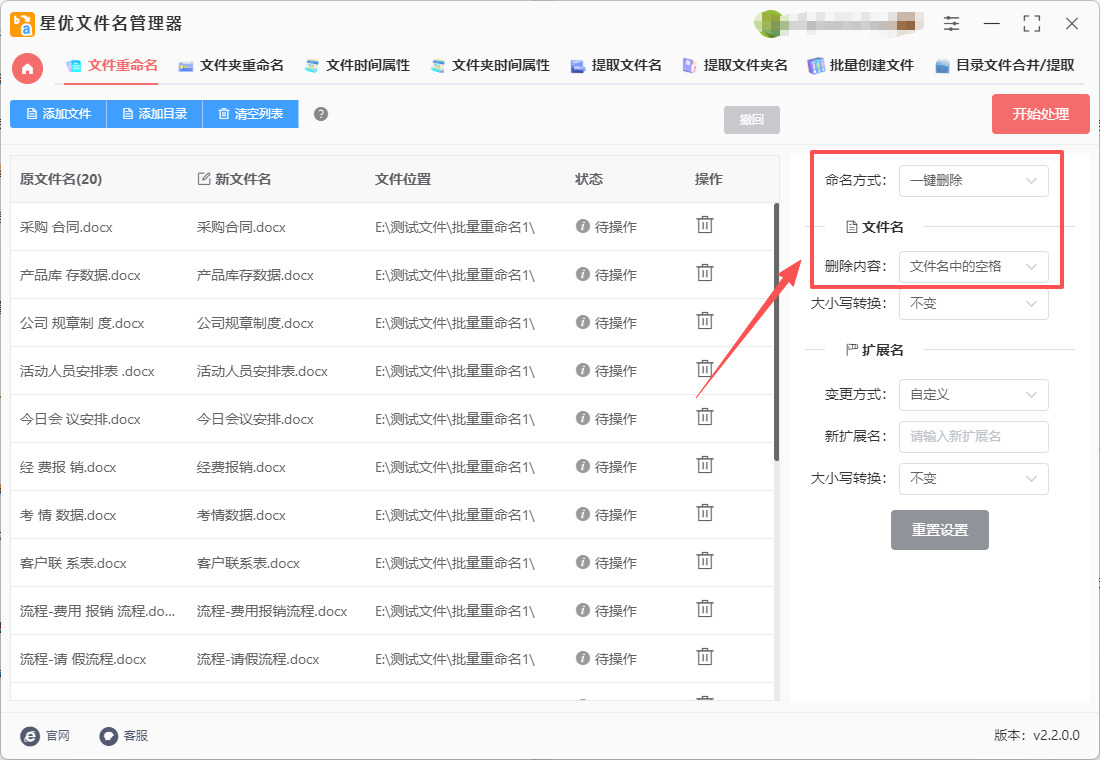
第4步,点击右上角【开始处理】红色按键来启动软件,批量删除的时间只需要几秒钟,并且在结束时会弹出“处理完成”的提示框。
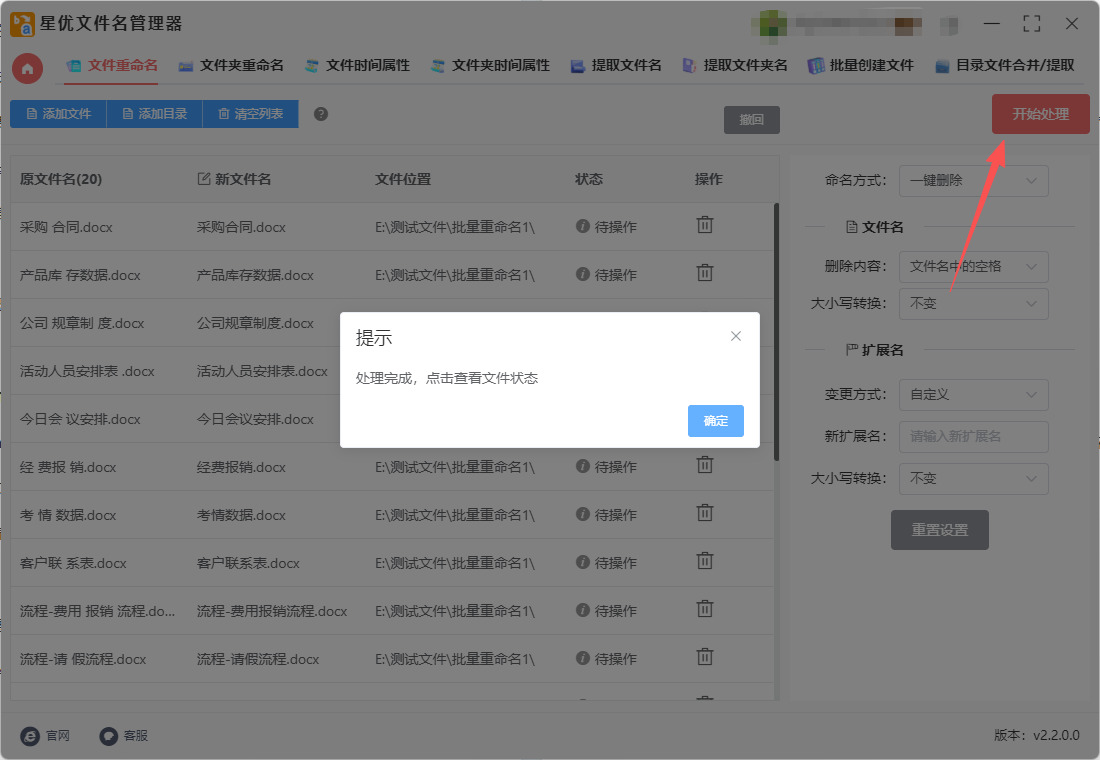
第5步,最后下图可以清楚的看到,原本文件名称中的所有空格被一键批量删除了,证明本方法有效。
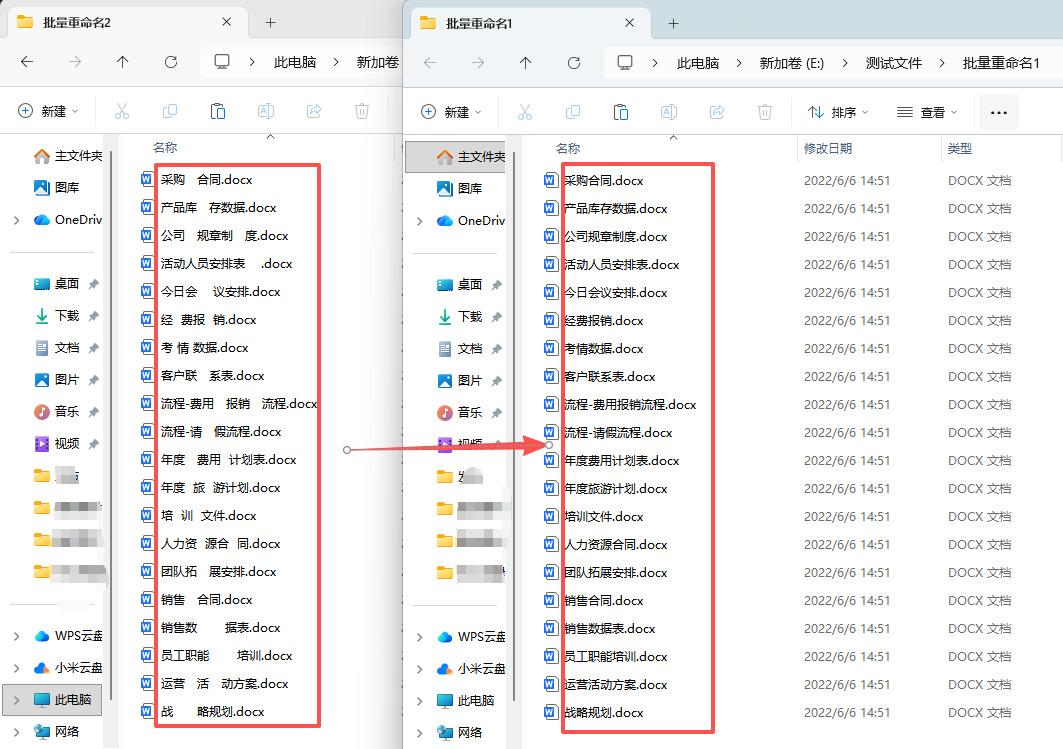
删除办法二:利用文件大师软件
推荐指数:☆☆☆☆
支持系统:Windows7/8/10/11
一、安装后打开
双击运行安装包,按照安装向导的提示完成安装。安装完成后,在桌面或开始菜单中找到文件大师的快捷方式并打开。
二、选择需要修改的文件
① 打开文件选择窗口:在文件大师软件界面中,找到并点击“添加文件”或“选择文件”按钮(具体按钮名称可能因软件版本不同而有所差异)。
② 选择文件:
在弹出的文件选择窗口中,导航到包含需要修改名称的文件的文件夹。
按住Ctrl键(Windows)或Command键(Mac),用鼠标左键单击需要修改名称的文件,可以逐个选择多个文件。
如果需要选择连续的文件,可以按住Shift键,用鼠标左键单击第一个和最后一个文件,这样两个文件之间的所有文件都会被选中。
选好文件后,点击“打开”按钮,将文件添加到文件大师软件中。
三、设置批量删除空格的规则
① 找到批量重命名功能:在文件大师软件界面中,找到“批量重命名”或类似的功能选项。
② 选择删除空格操作:
在批量重命名功能中,找到“删除”或“替换”相关的选项。
选择“删除空格”操作(有些软件可能直接提供删除空格的选项,有些软件可能需要通过替换功能来实现,即用空字符串替换空格)。
③ 设置其他参数(可选):
如果需要,可以设置文件名的大小写转换、添加前缀或后缀等其他参数。但在此操作中,主要关注删除空格的设置。
四、预览修改效果
预览功能:在设置好批量删除空格的规则后,文件大师软件通常会提供一个预览功能,让用户查看修改后的文件名效果。
检查预览:仔细检查预览窗口中显示的文件名,确保空格已被正确删除,且没有其他意外的修改。
五、执行批量删除空格操作
确认操作:在预览效果满意后,找到并点击“开始重命名”、“执行”或类似的按钮,确认执行批量删除空格的操作。
等待操作完成:软件将开始批量修改文件名,这个过程可能需要一些时间,具体取决于文件的数量和大小。请耐心等待操作完成。
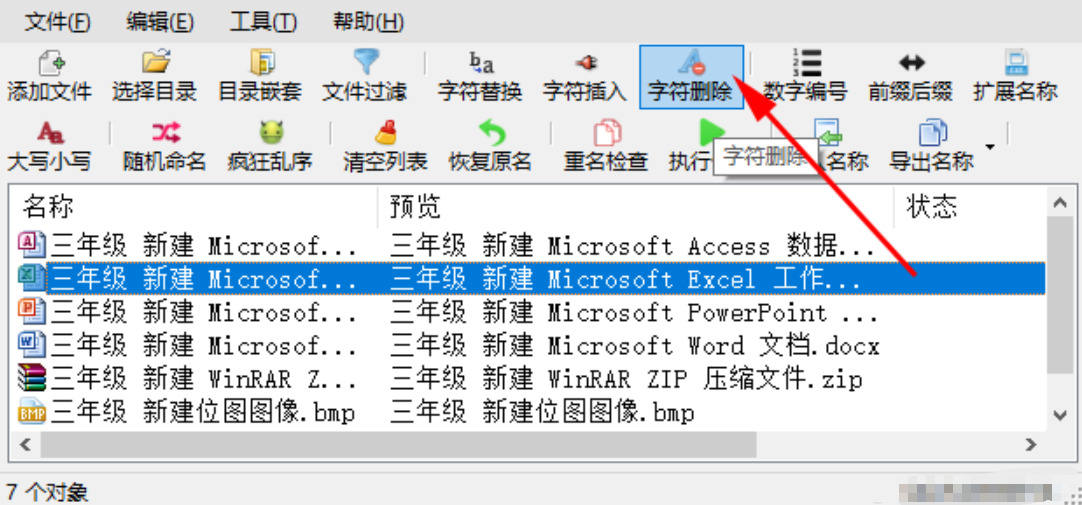
删除办法三:利用飞飞文件宝贝
推荐指数:☆☆☆☆☆
支持系统:Windows7/8/10/11
第1步:准备工作与软件启动
启动软件:在桌面上找到飞飞文件宝贝的快捷方式并双击启动。您会看到一个功能非常丰富的标签页界面。
准备文件:将您需要删除文件名中空格的所有文件,集中到一个单独的文件夹中。
第2步:添加需要处理的文件
这个步骤是告诉软件,你要对哪些文件进行操作。
找到“添加”按钮:在软件主界面的左上方或左侧,您会看到一系列用于添加文件的按钮。
选择添加方式:
添加文件:如果您想从多个位置手动选择特定文件,请点击此按钮,然后在弹出的对话框中按住 Ctrl 键逐个选择文件。
在弹出的对话框中,导航到您存放文件的文件夹,然后点击“确定”。
第3步:核心操作 - 设置删除空格规则
这是最关键的一步。我们将使用软件最强大的“文件名处理”功能。
① 切换到“文件名处理”标签:点击软件顶部的 “文件名处理” 标签页。您会进入一个功能面板,这里提供了各种修改文件名的工具。
② 选择“删除”操作:
在“文件名处理”功能区内,找到关于“删除”或“移除”的选项。它可能直接叫做 “删除”。
在“删除”相关的设置区域,您会看到一个下拉菜单或一组复选框,用于指定要删除的内容类型。
③ 精确指定“删除空格”:
在下拉菜单或复选框中,找到并选择 “空格” 或 “空白字符”。这个选项是专门为删除文件名中的空格、制表符等空白字符设计的。
第4步:预览结果 - 确保万无一失
当您在第三步设置好规则后,不需要点击任何“应用”按钮,软件会实时地在主文件列表的最右侧生成一列 “新文件名” 或 “预览”。
请仔细地、逐行地对比“原名”和“新文件名”两列。确认所有文件名中的空格(包括中间的空格和两端的空格)都已被按预期删除,而没有误删其他需要的字符。
第5步:执行批量重命名
找到“执行”按钮:在软件界面的右上角、右下角或者工具栏上,找到一个非常显眼的按钮,通常叫做 “执行”、“开始重命名” 或 “应用”。这个按钮通常是绿色的或者设计得很突出。
确认操作:仔细阅读提示,如果确认无误,点击 “是” 或 “确定”。
等待完成:重命名过程通常是瞬间完成的。完成后,您会看到一个提示框,或者文件列表中的“原名”会全部更新为“新文件名”。
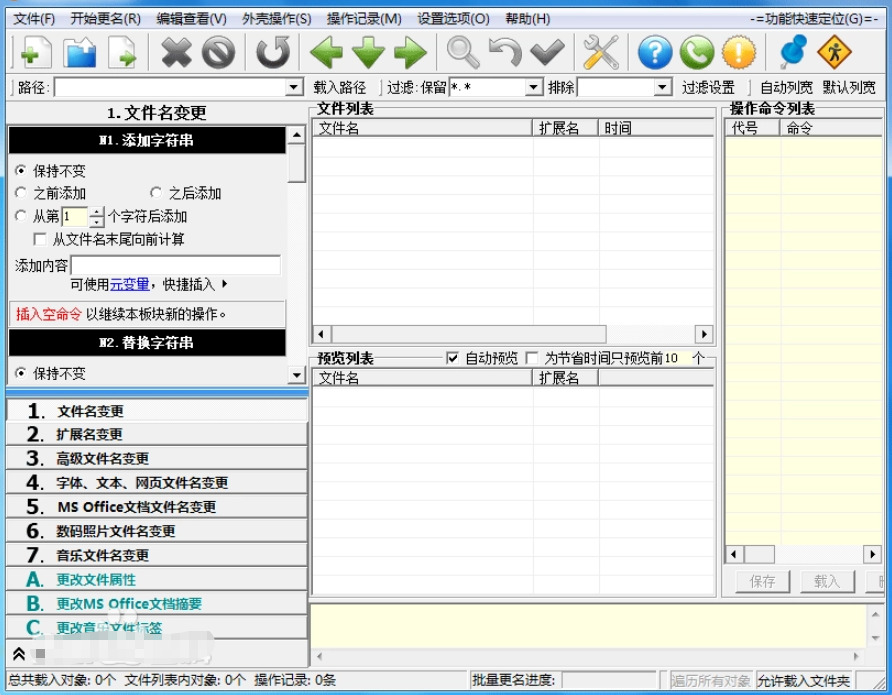
删除办法四:编写 Python 脚本
推荐指数:☆☆☆☆☆
支持系统:Windows、macOS、Linux
步骤 1:安装 Python
如果你的计算机上尚未安装 Python,可以从 Python 官网 下载并安装。
步骤 2:编写 Python 脚本
使用文本编辑器创建一个 Python 脚本,例如 remove_spaces.py。输入以下代码:
python
import os
# 设置文件夹路径
folder = r"C:\path\to\your\folder" # 替换为你的文件夹路径
# 遍历文件夹及子文件夹中的所有文件
for foldername, subfolders, filenames in os.walk(folder):
for filename in filenames:
new_name = filename.replace(" ", "") # 删除文件名中的空格
if filename != new_name:
old_file = os.path.join(foldername, filename)
new_file = os.path.join(foldername, new_name)
os.rename(old_file, new_file) # 执行重命名
print(f"重命名: {old_file} -> {new_file}")
解释:
os.walk(folder):递归遍历指定文件夹及其子文件夹。
filename.replace(" ", ""):将文件名中的空格替换为空字符串,即删除空格。
os.rename(old_file, new_file):重命名文件。
步骤 3:运行 Python 脚本
在命令行中导航到 Python 脚本所在的文件夹,并运行:
python remove_spaces.py
注意事项:
该方法适用于熟悉 Python 编程的用户,并且能够提供灵活的定制化功能。

删除办法五:利用Green Filename
推荐指数:☆☆☆☆
支持系统:Windows7/8/10/11
步骤 1:安装 Green Filename
从可靠渠道获取 Green Filename 安装包,安装并运行该程序。
步骤 2:选择目标文件夹
在 Green Filename 界面中,浏览并选择包含需要修改的文件的文件夹。
步骤 3:设置批量删除空格的操作
在右侧的 New Name 部分,勾选 Remove 选项。
在弹出的菜单中选择 Space 以删除文件名中的所有空格。
点击 Rename 按钮来执行批量重命名操作。
步骤 4:执行重命名操作
Green Filename 会预览所有将要修改的文件名。确认无误后,点击 Rename 按钮开始批量删除空格。
注意事项:
Green Filename 提供了非常强大的批量重命名功能,可以针对文件名进行更多复杂的操作,如添加或删除特定字符、替换字符等。
使用此工具时,请确保先预览更改,以避免误操作。
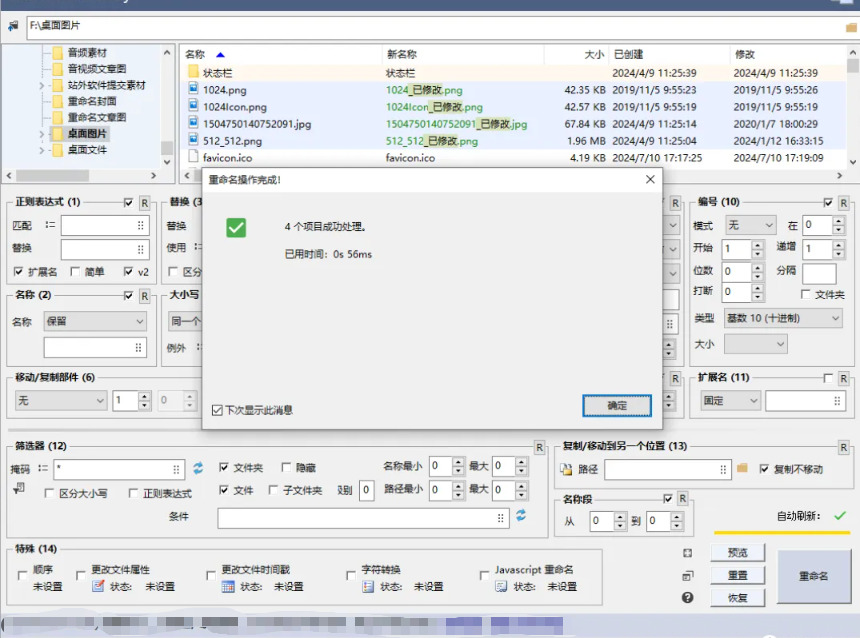
删除办法六:利用优速批量重命名软件
推荐指数:☆☆☆☆
支持系统:Windows7/8/10/11
第1步:启动软件并添加文件
在电脑上打开优速批量重命名软件。在软件主界面,您会看到类似文件管理器的窗口。使用它导航到您存放需要处理文件的文件夹。
选中文件:
批量选择:按 Ctrl + A 可以选中文件夹内的所有文件。
部分选择:按住 Ctrl 键并单击鼠标,可以逐个选择多个文件。
第2步:设置删除空格规则
这是最关键的一步,通常在软件的“重命名规则”或类似区域设置:
在界面中找到 “添加规则”、“添加” 或类似的按钮,并点击它。从弹出的规则类型列表中,选择 “删除” 或 “移除” 相关的选项。在“删除”规则的详细设置中,您需要指定删除的内容:寻找 “删除空格” 或 “空白字符” 的选项。
第3步:预览与执行
在执行前,利用软件的预览功能进行检查,这是避免错误的关键。
当您设置好规则后,软件会实时或在您点击“预览”按钮后,在文件列表中新生成一列 “新文件名” 或 “重命名后” 的预览信息。
请仔细对比 “原文件名”和“新文件名”两列,确认空格是否已按您期望的方式被删除(例如,是否只删除了头尾空格,还是中间的空格也一并删除了)。
确认预览结果无误后,找到并点击界面上的 “开始重命名”、“执行” 或 “确认” 按钮。
软件通常会弹出一个最终确认框,点击“是”或“确定”即可完成批量操作。
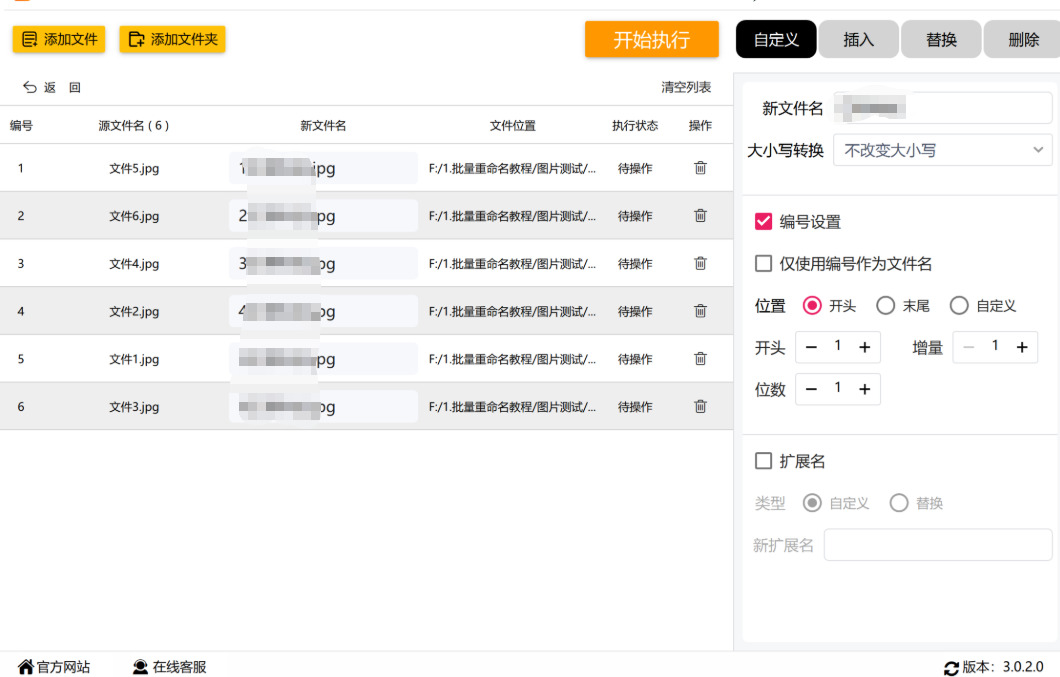
有了上面的方法后,大家就能快速且轻松的批量删除文件名中空格了。空格也可能在文件处理过程中引发兼容性问题,许多程序和脚本在处理文件时,可能会错误地解析包含空格的文件名,甚至导致文件无法正确打开或保存。在编程和自动化的流程中,空格尤其容易引起问题,程序的执行可能因文件名格式不一致而中断或失败。对于这些需要精确操作的任务而言,空格的存在无疑增加了出错的风险。通过批量删除文件名称中的空格,我们能够使文件名称变得更加简洁、规范。这不仅使得文件操作更加顺畅,还能够避免因格式问题导致的错误和延迟。尤其是在团队协作或跨平台工作时,规范化的文件命名方式能够减少误解和沟通成本,提升整体工作的流畅性。总的来说,虽然文件名称中的空格看起来并不起眼,但其带来的不便却是显而易见的。从搜索定位到文件操作,空格都会影响效率和准确性。通过批量删除文件名称中的空格,我们可以大大提高工作效率,节省宝贵的时间,让我们的文件管理变得更加高效和简便,请在学会后记得点赞支持一下哦。